Excel表格中设置数字0不显示的方法教程
2023-08-07 09:56:39作者:极光下载站
excel表格是很多小伙伴都在使用的一款数据处理软件,其中的功能非常强大,操作非常简单,因此广受好评。如果我们在Excel表格中编辑和处理数据时,希望设置数字0不显示,小伙伴们知道具体该如何进行操作吗,其实操作方法是非常简单的,只需要进行几个非常简单的操作步骤就可以了,小伙伴们可以打开自己的软件后一起动手操作起来。如果小伙伴们还没有office系列办公软件,可以在本教程末尾处进行下载和安装,方便后续使用。接下来,小编就来和小伙伴们分享具体的操作步骤了,有需要或者是有兴趣了解的小伙伴们快来和小编一起往下看看吧!
操作步骤
第一步:方法1.双击打开Excel表格进入编辑界面,在左上方点击“文件”按钮;
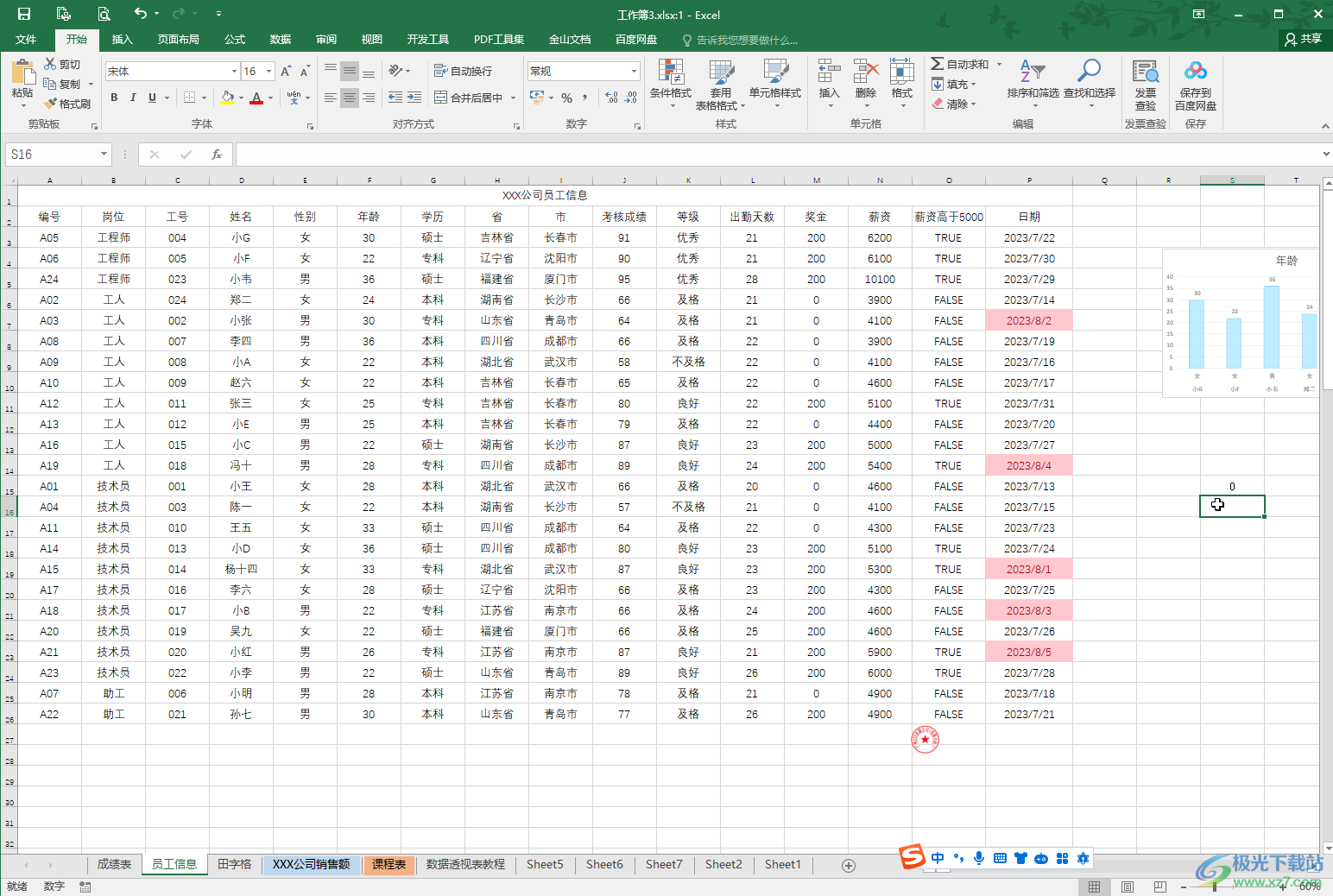
第二步:在新页面左下角点击“选项”;
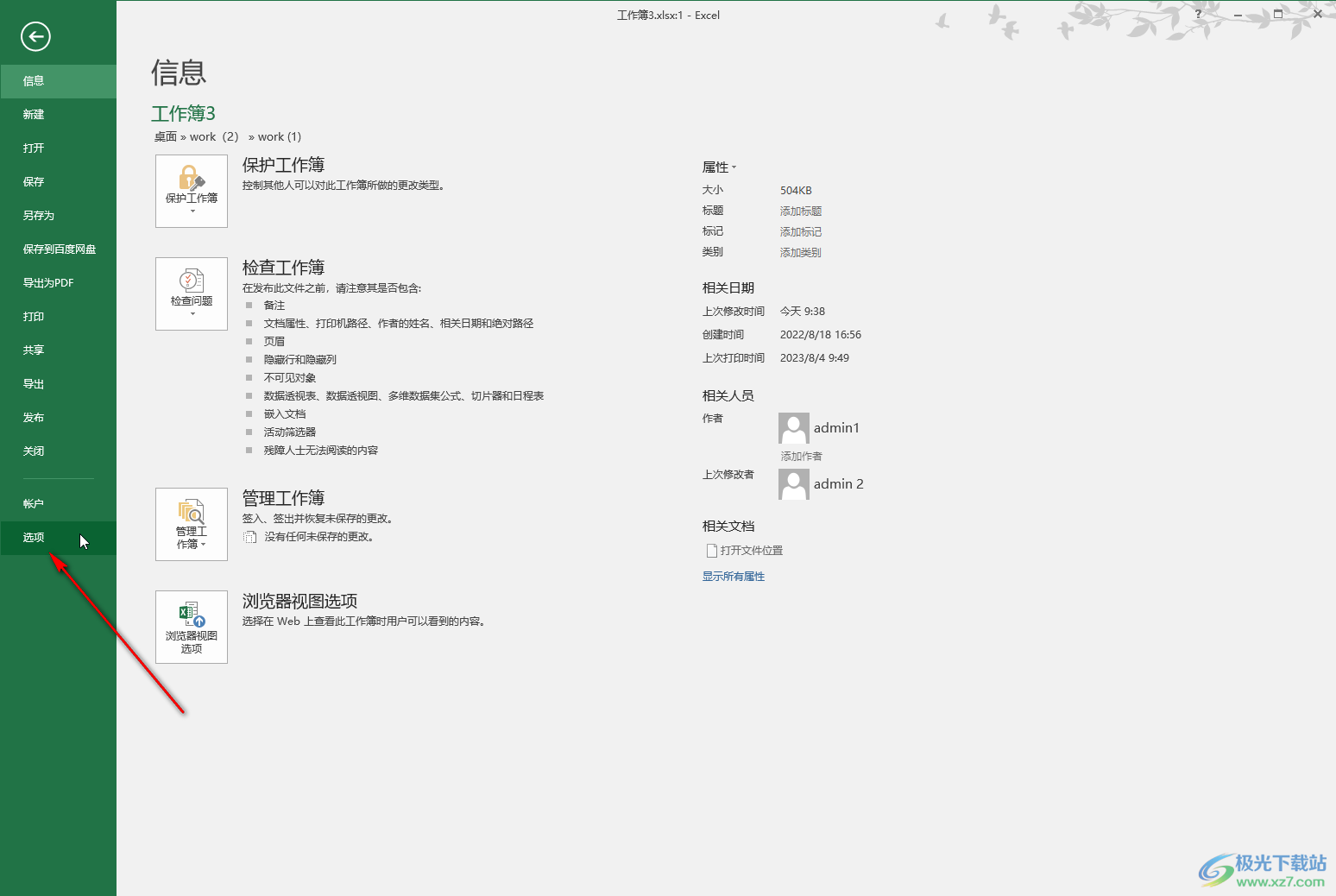
第三步:在打开的“Excel 选项”窗口中点击切换到“高级”栏,往下滑动,找到并点击取消勾选“在具有零值的单元格中显示零”,然后确定;
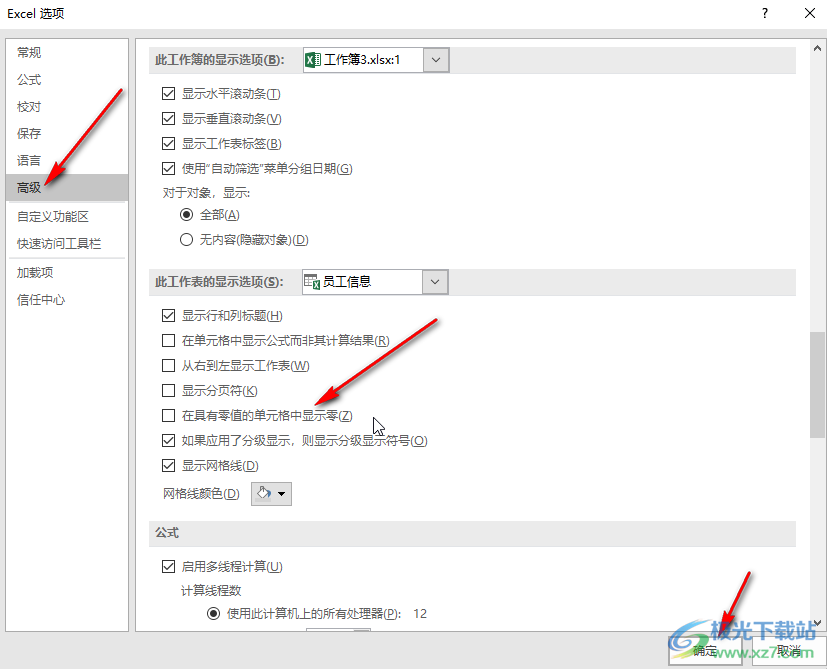
第四步:就可以看到表格中原本显示的数字0都消失了,后续输入数字0也不会显示;
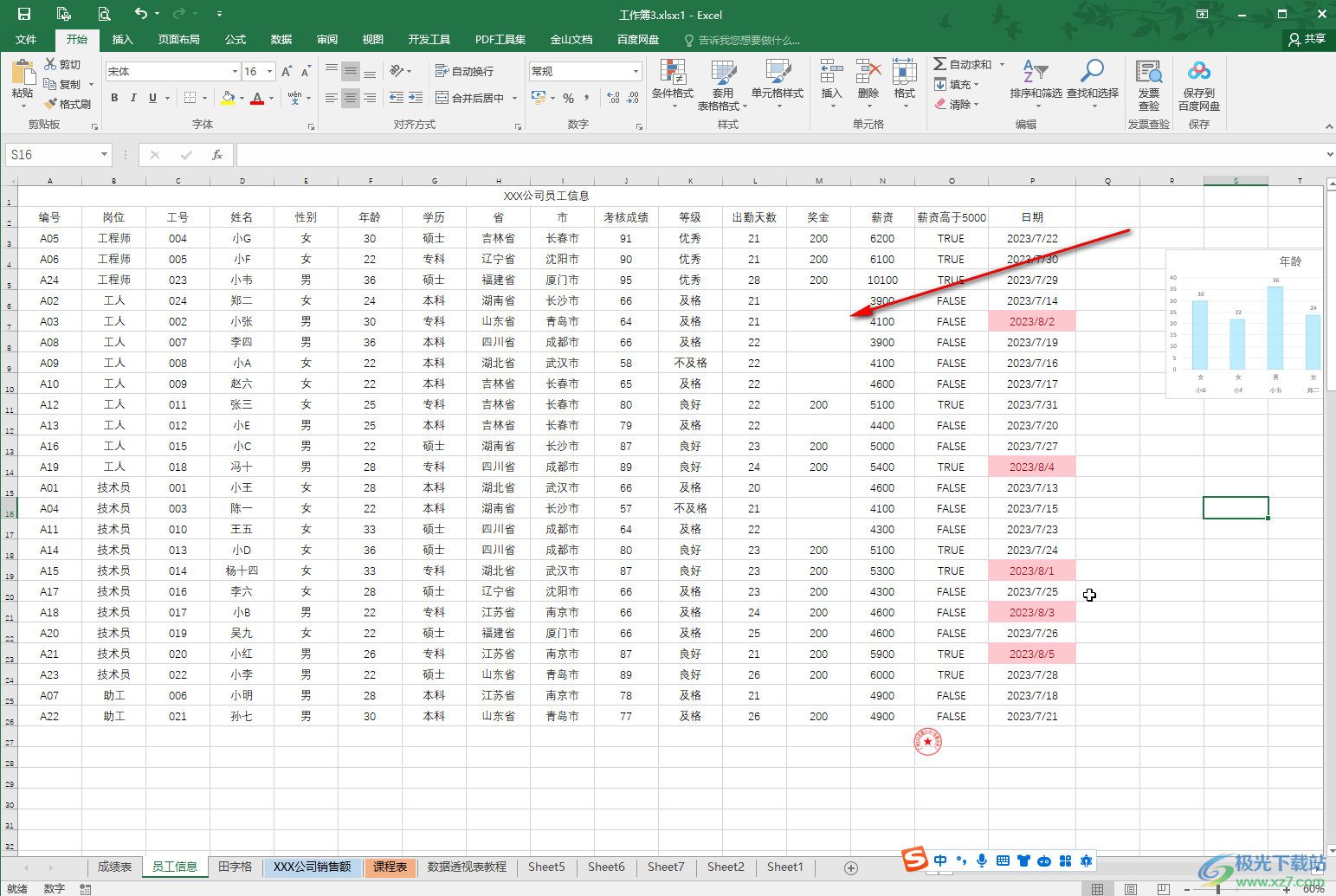
第五步:方法2.按Ctrl+H键,或者在“开始”选项卡中点击“查找和选择”——“替换”,在打开窗口的“查找内容”处输入“0”,在“替换为”处不输入任何内容保持空白,然后点击“全部替换”就可以了。
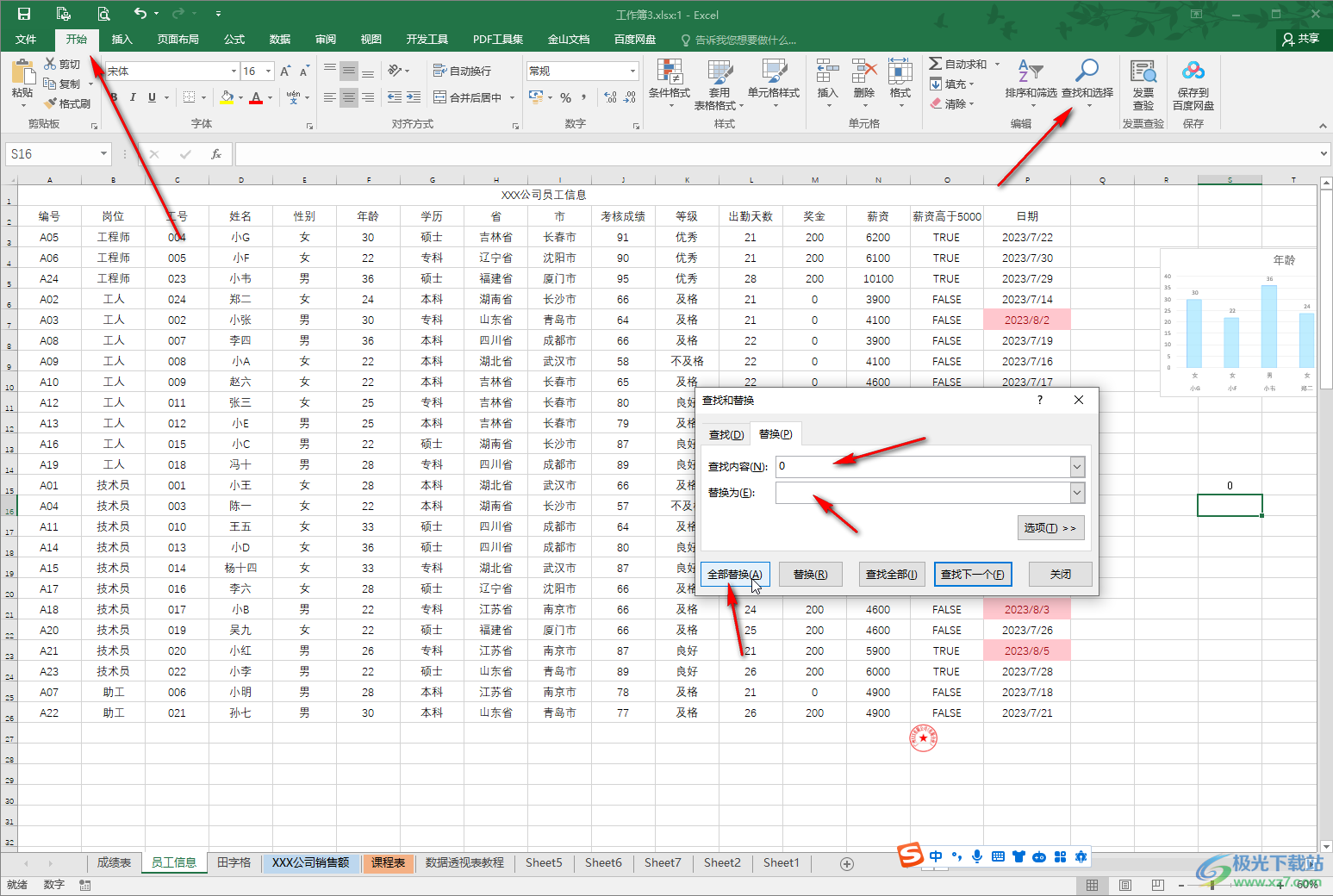
以上就是Excel表格中设置数字0不显示的方法教程的全部内容了。上面的两种方法操作起来都是非常简单的,小伙伴们可以打开自己的软件后分别动手操作一下,看看效果。
